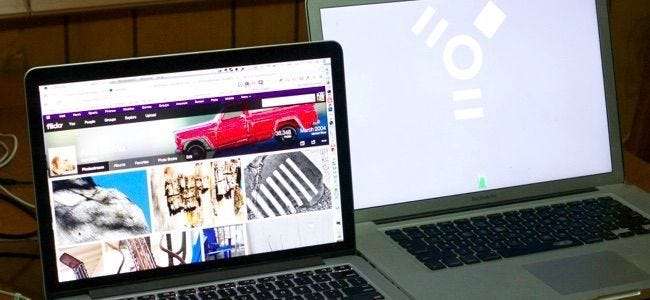
Komputery Mac mogą uruchamiać się w „trybie dysku docelowego”, co powoduje, że działają jak zewnętrzny dysk twardy. Podłącz jeden Mac do drugiego Maca, a uzyskasz dostęp do jego plików w Finderze.
Przypomina to otwarcie komputera Mac, wyjęcie dysku wewnętrznego, umieszczenie go w obudowie, a następnie podłączenie do innego komputera Mac. Ale robi to wszystko bez demontażu - po prostu uruchom ponownie i podłącz.
Oprócz prostego uzyskiwania dostępu do plików na dysku zewnętrznym, możesz użyć Asystenta migracji, aby łatwo przenieść pliki na inny Mac, a nawet uruchomić jednego Maca z wewnętrznego dysku innego Maca.
Przed przejściem do trybu dysku docelowego
ZWIĄZANE Z: Jak zaszyfrować dysk systemowy komputera Mac, urządzenia wymienne i pojedyncze pliki
Przed przejściem do trybu dysku docelowego będziesz potrzebować kilku rzeczy:
- Dwa komputery Mac : Tryb dysku docelowego działa z komputerami Mac, więc potrzebujesz do tego dwóch komputerów Mac. Każdy Mac potrzebuje portu Thunderbolt lub portu Firewire.
- Kabel Firewire lub Thunderbolt : Będziesz potrzebował do tego kabla Firewire lub Thunderbolt. Nie możesz tego zrobić za pomocą kabla USB. Jeśli jeden Mac ma port Thunderbolt, a drugi ma port Firewire, będziesz potrzebować kabla przejściowego Thunderbolt-to-Firewire.
- FileVault wyłączone : Komputery Mac są teraz włączone Szyfrowanie FileVault domyślnie, co uniemożliwi dostęp do katalogów domowych zaszyfrowanych przez FileVault w trybie dysku docelowego. Przed użyciem trybu dysku docelowego możesz normalnie uruchomić komputer Mac, otworzyć okno Preferencje systemowe, wybrać opcję Bezpieczeństwo i prywatność, wybrać opcję FileVault i tymczasowo ją wyłączyć. Możesz go ponownie włączyć po użyciu trybu dysku docelowego.
- Brak hasła oprogramowania sprzętowego : Jeśli tak ustawić hasło oprogramowania sprzętowego w środowisku przywracania , najpierw musisz to wyłączyć.
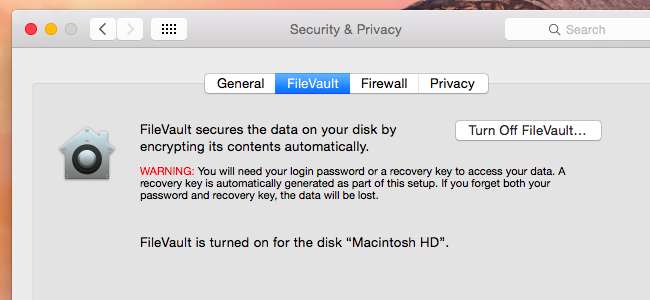
Jak wejść w tryb dysku docelowego
Aby przejść do trybu dysku docelowego, kliknij menu Apple i wybierz Preferencje systemowe. Kliknij ikonę „Dysk startowy” i kliknij przycisk Tryb dysku docelowego, aby ponownie uruchomić komputer Mac w trybie dysku docelowego. Możesz także przejść do trybu dysku docelowego, ponownie uruchamiając komputer Mac i przytrzymując klawisz T podczas uruchamiania. Podłącz komputery Mac za pomocą kabla Firewire lub Thunderbolt.
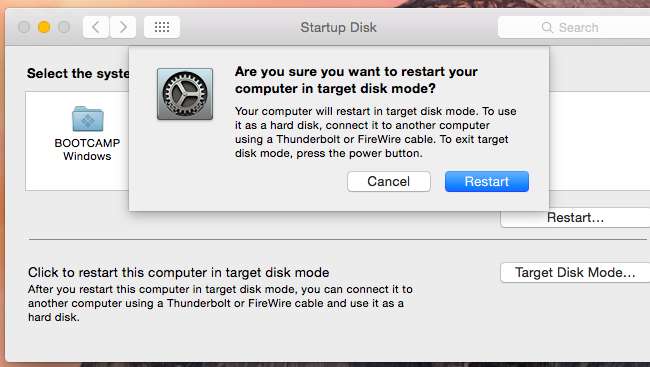
Uzyskaj dostęp do plików, użyj asystenta migracji i uruchom komputer z innego komputera Mac
W trybie dysku docelowego komputer Mac będzie działał jako dysk zewnętrzny i pojawi się w Finderze na drugim komputerze Mac. Wszystkie partycje wewnętrzne pojawią się, jeśli ma wiele partycji. Poszukaj dysku zewnętrznego o nazwie „Macintosh HD”. Możesz kliknąć dysk i kopiować pliki w tę iz powrotem, tak jak w przypadku zwykłego dysku zewnętrznego.
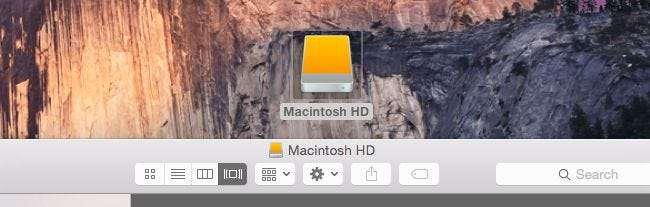
ZWIĄZANE Z: Jak szybko przenieść swoje pliki i ustawienia na nowy komputer PC (lub Mac)
Możesz także uruchomić Asystent ds. migracji i skieruj go na dysk podłączonego komputera Mac. Asystent migracji zaimportuje pliki i dane z komputera Mac w trybie dysku docelowego na aktualny komputer Mac, dzięki czemu jest to szybki i skuteczny sposób na przejście z jednego komputera Mac na nowy bez konieczności wcześniejszego przenoszenia tych plików na dysk zewnętrzny lub powolność przesyłania tych plików przez sieć.
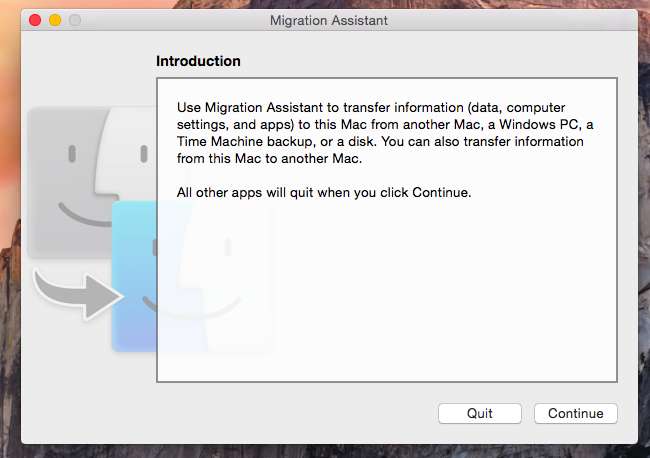
ZWIĄZANE Z: Rozwiązywanie problemów z komputerem Mac za pomocą tych ukrytych opcji uruchamiania
W trybie dysku docelowego można traktować wewnętrzny dysk Maca jako dysk zewnętrzny i uruchamiać z niego tak, jak w przypadku typowego dysku zewnętrznego. To faktycznie pozwala uruchomić system OS X z jednego Maca na innym Macu.
Aby to zrobić, ustaw jeden komputer Mac w trybie dysku docelowego i podłącz go do drugiego komputera Mac. Uruchom ponownie drugi komputer Mac i przytrzymaj klawisz Option podczas uruchamiania . Dysk pierwszego Maca będzie widoczny jako opcja urządzenia rozruchowego na drugim Macu. Wybierz go, a system operacyjny OS X z pierwszego komputera Mac uruchomi się na drugim komputerze Mac.
Podczas wykonywania tej czynności możesz napotkać pewne potencjalne problemy. Szyfrowanie FileVault spowoduje kłopoty, uniemożliwiając dostęp do konta użytkownika i jego katalogu domowego. Prawdopodobnie wystąpią problemy, chyba że oba komputery Mac są dokładnie tym samym modelem komputera Mac z tym samym sprzętem. Jest to ten sam powód, dla którego nie można po prostu przywrócić obrazu systemu z jednego modelu Maca do innego modelu Maca za pomocą Wehikuł czasu - OS X nie jest przeznaczony do przenoszenia między różnymi komputerami Mac z różnymi urządzeniami sprzętowymi.
Gdy skończysz, kliknij z klawiszem Control lub kliknij prawym przyciskiem myszy dysk twardy Maca na drugim Macu, a następnie wybierz Wysuń. Następnie możesz opuścić tryb dysku docelowego na komputerze Mac, naciskając przycisk zasilania, aby go ponownie uruchomić.
Źródło zdjęcia: Alan Levine na Flickr







